就是以最高权限运行该程序,管理员权限是win7里最高权限。部分软件要管理员权限才可以使用。
如果右键出现“管理员取得所有权”,说明当前登录的账户并不是管理员账户,否则会出现“以管理员身份运行”。
更改用户管理权限的方法:1、首先在电脑中点击左下角的开始按钮,在菜单栏中点击“控制面板”。2、进入后点击“用户账户和家庭安全”下的“添加或删除用户账户”。3、进入管理账户的界面后,点击其中的“管理员账户”进行账户的切换。4、重启电脑后右键点击程序,即可出现“以管理员身份运行”,说明此时登录的是管理员账户。
win7如何获得管理员权限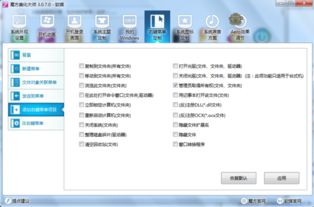
激活管理员权限的方法:1、获得超级管理员权限最简单的办法是,打开Win7旗舰版的控制面板,在“系统和安全-管理工具”目录下找到并打开“计算机管理”。如图所示:2、在“计算机管理”窗口左侧展开“本地用户和组”目录,点击“用户”文件夹,窗口右侧会列出当前系统中的所有账户。
如图所示:3、在默认情况下,Administrator账户是处于禁用状态的,用鼠标右键点击“Administrator”账户,打开“属性”设置对话框,取消“账户已禁用”前的对勾,点击“确定”保存设置后,就可以将Administrator账户激活了。
如图所示:Administrator账户激活后,只要注销当前的登录账户,并选择使用Administrator登录Win7旗舰版,就可以获得所有管理员权限了。如果以后只用Administrator登录Win7的话,建议大家再按照以上的方法将其它账户禁用。获得计算机管理员权限方法一第一步在需要更改权限的这个文件夹上点击鼠标右键,然后点击属性,找到安全选项卡,点击再找到高级选项,进而找到所有者再点击编辑,然后把现在的所有者改变成为正在登录的用户,然后点击确认。第二步就是回到文件夹属性窗口,然后在这个安全选项里面单击编辑按钮,然后看到弹出对话框,选择自己登陆的用户,之后在它的下方权限上设置成为全部允许。
这样就可以全部的设置成管理员权限了。获得计算机管理员权限方法二我们可以在 注册表 里面添加一些内容,这样就可以在使用右键单击文件夹时,出现一个管理员打开的选项。第一步在桌面右键单击计算机,然后选择管理选项。
第二步进入本地用户和组选项然后双击Adminstrator,之后在相应的属性对话框里面去掉已禁用的字样,然后点击确定,这样就可以达到获得管理员权限的目的了。获得计算机管理员权限方法三这个方法也是相对较为常用的一个方法,首先我们新建一个记事本,然后把下面的这段代码复制进去,相应的代码如下:Windows Registry Editor Version 5.00[HKEY_CLASSES_ROOT*shellrunas]@="管理员取得所有权""NoWorkingDirectory"=""[HKEY_CLASSES_ROOT*shellrunascommand]@="cmd.exe /c takeown /f "%1" && icacls "%1" /grant administrators:F""IsolatedCommand"="cmd.exe /c takeown /f "%1" && icacls "%1" /grant administrators:F"[HKEY_CLASSES_ROOTexefileshellrunas2]@="管理员取得所有权""NoWorkingDirectory"=""[HKEY_CLASSES_ROOTexefileshellrunas2command]@="cmd.exe /c takeown /f "%1" && icacls "%1" /grant administrators:F""IsolatedCommand"="cmd.exe /c takeown /f "%1" && icacls "%1" /grant administrators:F"[HKEY_CLASSES_ROOTDirectoryshellrunas]@="管理员取得所有权""NoWorkingDirectory"=""[HKEY_CLASSES_ROOTDirectoryshellrunascommand]@="cmd.exe /c takeown /f "%1" /r /d y && icacls "%1" /grant administrators:F /t""IsolatedCommand"="cmd.exe /c takeown /f "%1" /r /d y && icacls "%1" /grant administrators:F /t"接下来选择文件另存为,然后把相应的文件格式保存为.reg的格式。最后双击这个reg文件,然后按照提示导入注册表信息就可以了。
这个时候我们在打开右键文件夹的时候,就会有一个获得管理员权限的选项了。
WIN7系统:文件右键“管理员取得所有权作”。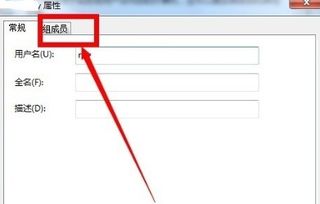
WIN7系统:文件右键“管理员取得所有权作”如下:1、为Windows7的右键菜单添加取得所有权的菜单:具体实现的方法不难,将以下内容另存为文本文件,然后修改该文件的扩展名为.reg ,双击导入注册表即可。2、提醒:如果导入注册表不起效果,那么请删除下面字段每一行前面的空格。
3、Windows Registry Editor Version 5.00[HKEY_CLASSES_ROOT\*\shell\runas]@="管理员取得所有权""NoWorkingDirectory"=""[HKEY_CLASSES_ROOT\*\shell\runas\command]@="cmd.exe /c takeown /f \"%1\" && icacls \"%1\" /grant administrators:F""IsolatedCommand"="cmd.exe /c takeown /f \"%1\" && icacls \"%1\" /grant administrators:F"[HKEY_CLASSES_ROOT\exefile\shell\runas2]@="管理员取得所有权""NoWorkingDirectory"=""[HKEY_CLASSES_ROOT\exefile\shell\runas2\command]@="cmd.exe /c takeown /f \"%1\" && icacls \"%1\" /grant administrators:F""IsolatedCommand"="cmd.exe /c takeown /f \"%1\" && icacls \"%1\" /grant administrators:F"[HKEY_CLASSES_ROOT\Directory\shell\runas]@="管理员取得所有权""NoWorkingDirectory"=""[HKEY_CLASSES_ROOT\Directory\shell\runas\command]@="cmd.exe /c takeown /f \"%1\" /r /d y && icacls \"%1\" /grant administrators:F /t""IsolatedCommand"="cmd.exe /c takeown /f \"%1\" /r /d y && icacls \"%1\" /grant administrators:F /t"。
win7系统下,文件夹右键“管理员取得所有权”是什么意思?可以取消吗、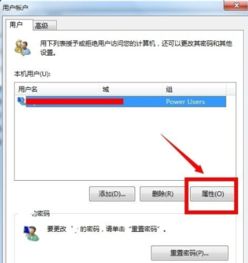
右键菜单的管理员取得所有权,是为了取得文件的所有权和完全控制权限而设置的。 Windows 7操作系统中,NTFS文件系统格式下的文件安全权限得到了提高,增强了安全性。
右键菜单的管理员取得所有权,是使用注册表添加的项目。
去除“管理员取得所有权”的方法: 在桌面或者任意位置,新建一个文本文档,内容如下: Windows Registry Editor Version 5.00 [-HKEY_CLASSES_ROOT\*\shell\runas] [-HKEY_CLASSES_ROOT\exefile\shell\runas2] [-HKEY_CLASSES_ROOT\Directory\shell\runas] 然后保存成扩展名为.reg的注册表文件,如1.reg。 双击该注册表文件,将键值导入注册表即可。 至于恢复右键菜单的管理员取得所有权: 在桌面或者任意位置,新建一个文本文档,内容如下: Windows Registry Editor Version 5.00 [HKEY_CLASSES_ROOT\*\shell\runas] @="管理员取得所有权" "NoWorkingDirectory"="" [HKEY_CLASSES_ROOT\*\shell\runas\command] @="cmd.exe /c takeown /f \"%1\" && icacls \"%1\" /grant administrators:F" "IsolatedCommand"="cmd.exe /c takeown /f \"%1\" && icacls \"%1\" /grant administrators:F" [HKEY_CLASSES_ROOT\exefile\shell\runas2] @="管理员取得所有权" "NoWorkingDirectory"="" [HKEY_CLASSES_ROOT\exefile\shell\runas2\command] @="cmd.exe /c takeown /f \"%1\" && icacls \"%1\" /grant administrators:F" "IsolatedCommand"="cmd.exe /c takeown /f \"%1\" && icacls \"%1\" /grant administrators:F" [HKEY_CLASSES_ROOT\Directory\shell\runas] @="管理员取得所有权" "NoWorkingDirectory"="" [HKEY_CLASSES_ROOT\Directory\shell\runas\command] @="cmd.exe /c takeown /f \"%1\" /r /d y && icacls \"%1\" /grant administrators:F /t" "IsolatedCommand"="cmd.exe /c takeown /f \"%1\" /r /d y && icacls \"%1\" /grant administrators:F /t" 然后保存成扩展名为.reg的注册表文件,如1.reg。 双击该注册表文件,将键值导入注册表。
这样,当我们右键点击文件之后,就会出现“管理员取得所有权”的选项。
win7系统中找不到管理员取得所有权该怎么办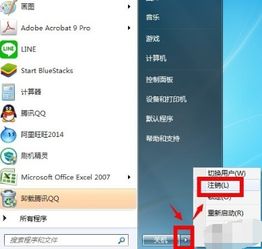
首先使用鼠标右键点击桌面空白处,新建一个文本文档。然后在文本文档中输入:Windows Registry Editor Version 5.00 [HKEY_CLASSES_ROOT\*\shell\runas] @="获取管理员权限" "NoWorkingDirectory"="" [HKEY_CLASSES_ROOT\*\shell\runas\command] @="cmd.exe /c takeown /f \"%1\" & icacls \"%1\" /grant administrators:F "IsolatedCommand"="cmd.exe /c takeown /f \"%1\" & icacls \"%1\" /grant administrators:F" [HKEY_CLASSES_ROOT\exefile\shell\runas2] @="获取管理员权限" "NoWorkingDirectory"="" [HKEY_CLASSES_ROOT\exefile\shell\runas2\command] @="cmd.exe /c takeown /f \"%1\" & icacls \"%1\" /grant administrators:F" "IsolatedCommand"="cmd.exe /c takeown /f \"%1\" & icacls \"%1\" /grant administrators:F" [HKEY_CLASSES_ROOT\Directory\shell\runas] @="获取管理员权限" "NoWorkingDirectory"="" [HKEY_CLASSES_ROOT\Directory\shell\runas\command] @="cmd.exe /c takeown /f \"%1\" /r /d y & icacls \"%1\" /grant administrators:F /t" "IsolatedCommand"="cmd.exe /c takeown /f \"%1\" /r /d y & icacls \"%1\" /grant administrators:F /t"然后把文件保存为.reg注册表格式,双击导入即可找回管理员取得所有权的选项。
以上就是这个问题的解决方法,出现这样的问题有可能是注册表引起的,那么重新导入就可以解决了。
win7旗舰版如何获取管理员权限?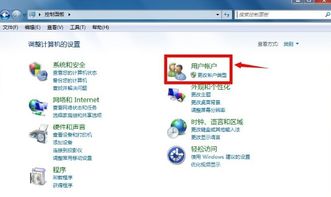
win7旗舰版获取管理员权限的步骤:一、在不开启administrator帐户的情况下获取管理员权限的方法:1、对于一般文件来说,鼠标右键选择“管理员取得所有权”即可。2、对于一些程序文件来说,鼠标右键选择“以管理员身份运行”。
二、开启administrator帐户获取管理员权限的方法:1、选择桌面上的计算机,鼠标右键选择管理;2、选择本地用户和组,单击用户,双击administrator账户;3、将帐户已禁用前的勾去掉,点确定;4、重启电脑以administrator帐户的身份登录系统。
标签: win7管理员取得所有权失败



